设置自动校正时间的步骤,电脑自动对时怎么设置 。小编来告诉你更多相关信息 。
【设置自动校正时间的步骤 电脑自动对时怎么设置】电脑自动对时怎么设置
全面的为大家介绍电脑自动对时怎么设置和设置自动校正时间的步骤IT技巧方面的经验,下面为详细的介绍 。
电脑桌面右下角都会显示有时间,有的朋友的电脑每次开机可能都会出现时间对不上的情况,其实我们可以给电脑设置自动给时间校准,下面就和大家分享一下方法吧 。
更多重装系统教程尽在装机吧官网
系统:win10专业版
电脑:华硕电脑
1、首先打开系统设置的页面 , 然后在系统设置内打开时间和语言 。

文章插图
2、然后我们找到日期和时间点击 。
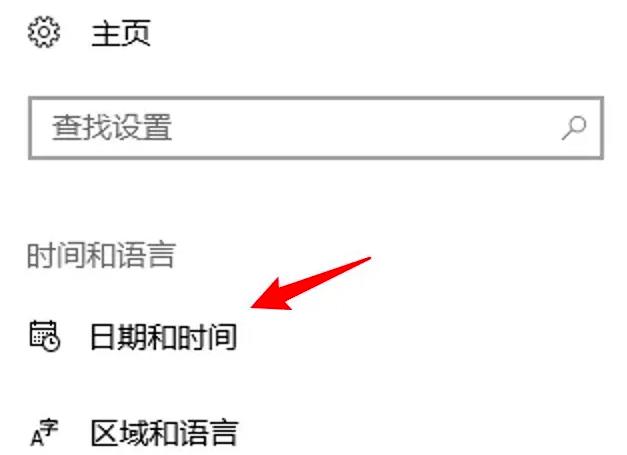
文章插图
3、在日期和时间的页面内把自动设置时间打开就行了 。
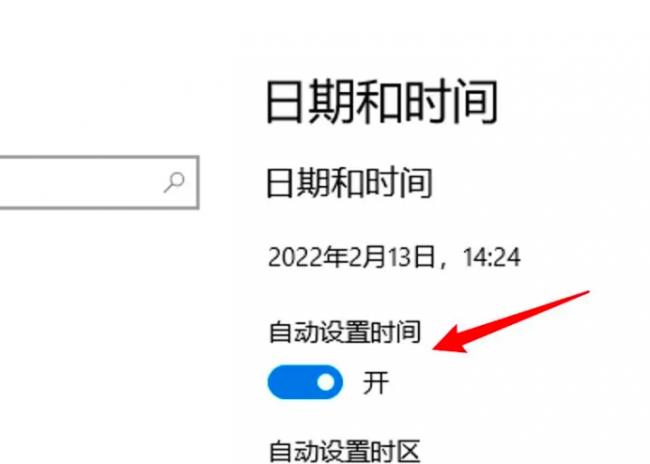
文章插图
mac电脑
1、首先点击屏幕上方的苹果图标,然后点击下拉窗口中的系统偏好设置 。
设置自动校正时间的步骤,电脑自动对时怎么设置 。小编来告诉你更多相关信息 。
电脑自动对时怎么设置
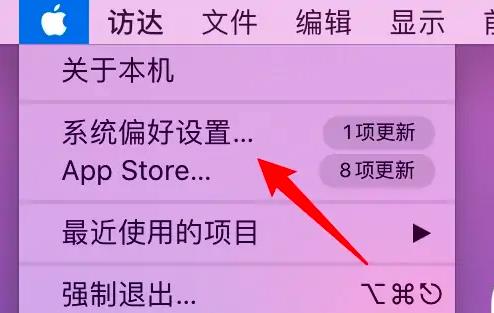
文章插图
2、然后点击这个页面的日期和时间进入 。

文章插图
3、最后把自动设置日期与时间勾选上就行了 。
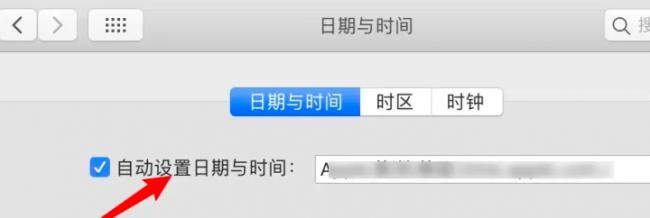
文章插图
上述就是电脑自动对时怎么设置 及其 设置自动校正时间的步骤的电脑IT小方法 , 供您全面了解参考!
- 电脑设置无线网的方法讲解 笔记本无线上网怎么设置
- 外接显示器的安装方法图解 笔记本外接显示器怎么设置
- 电脑设置开机密码详细教程 电脑怎么设置开机密码
- 电脑设置自动关机的方法步骤 如何设置电脑自动关机
- 关于苹果11双卡正确安装示范图 苹果11怎么双卡双待设置
- 耳机插上电脑没声音怎么回事 win电脑耳机没声音怎么设置
- 具体操作步骤 苹果笔记本恢复出厂设置怎么操作
- 给安卓手机设置root权限的方法讲解 安卓手机如何root权限
- 分享一加手机设置电量百分比教程 一加手机怎么显示充电百分比
- 有线桥接第二个路由器怎么设置 tplink路由器桥接的设置教程
